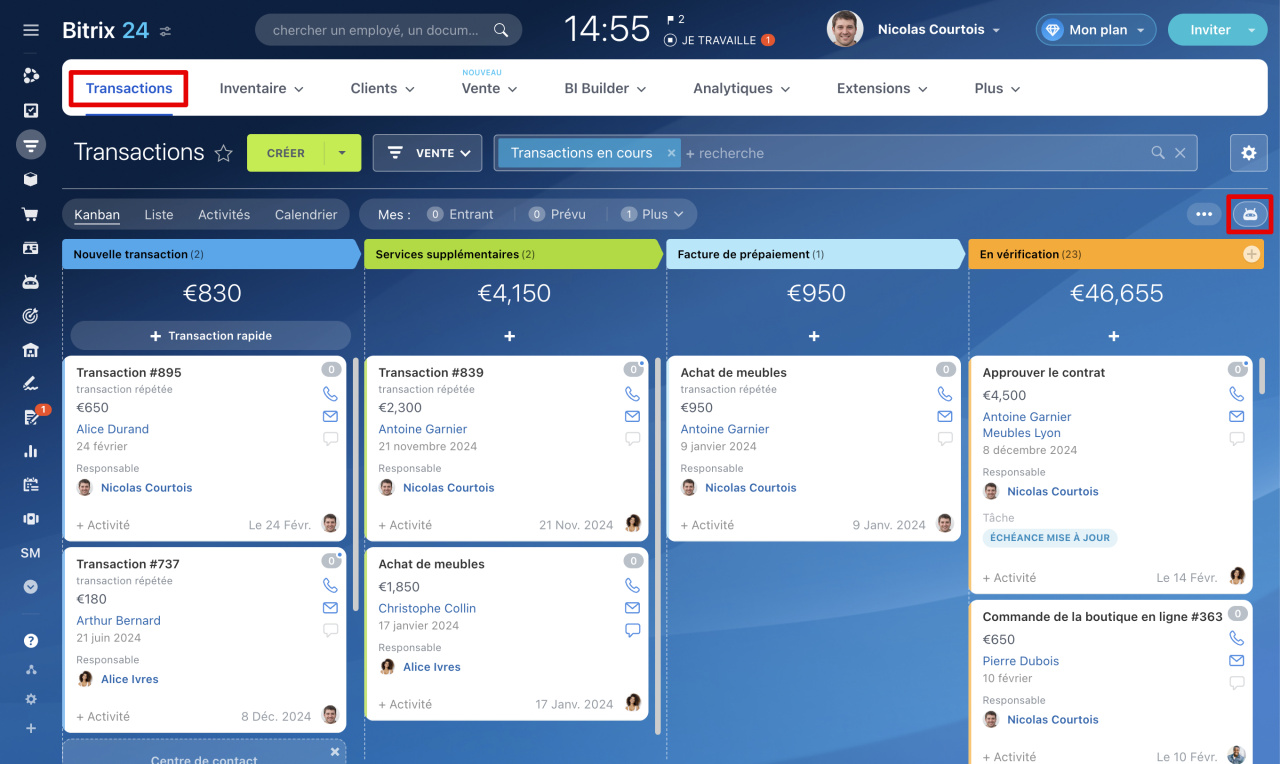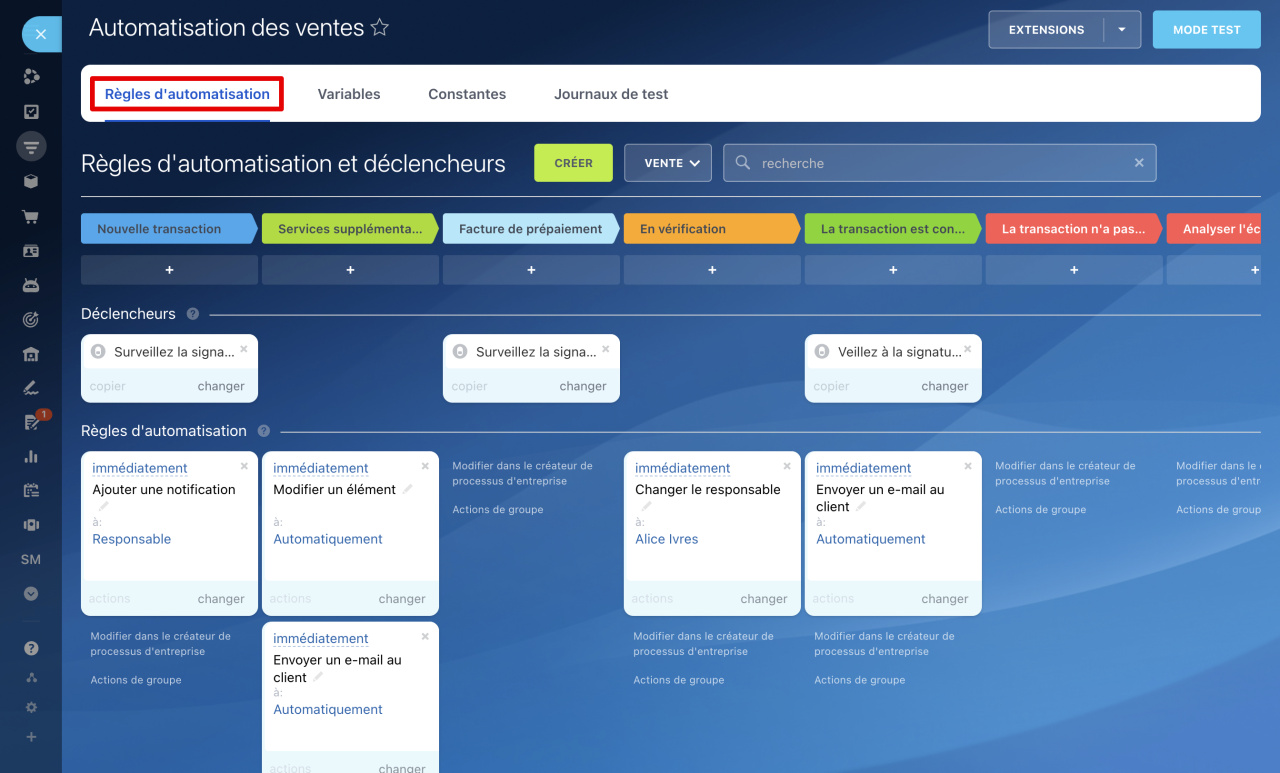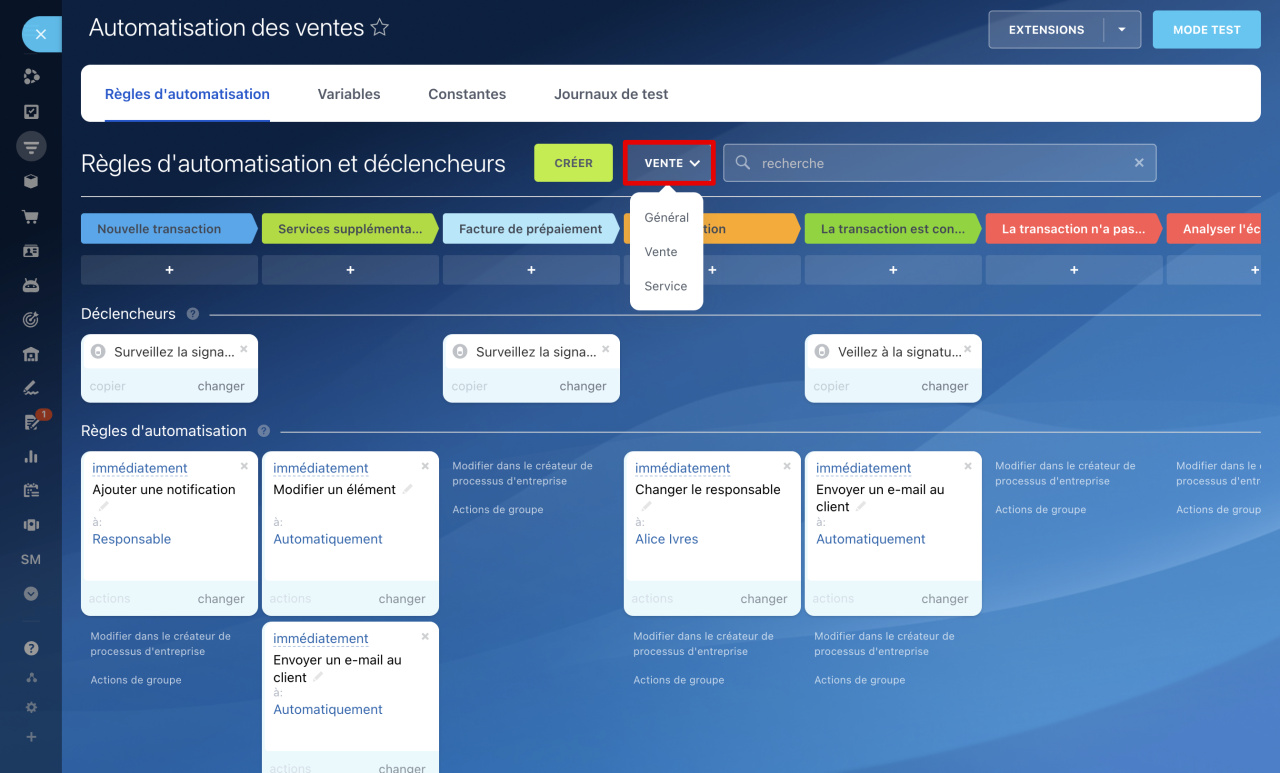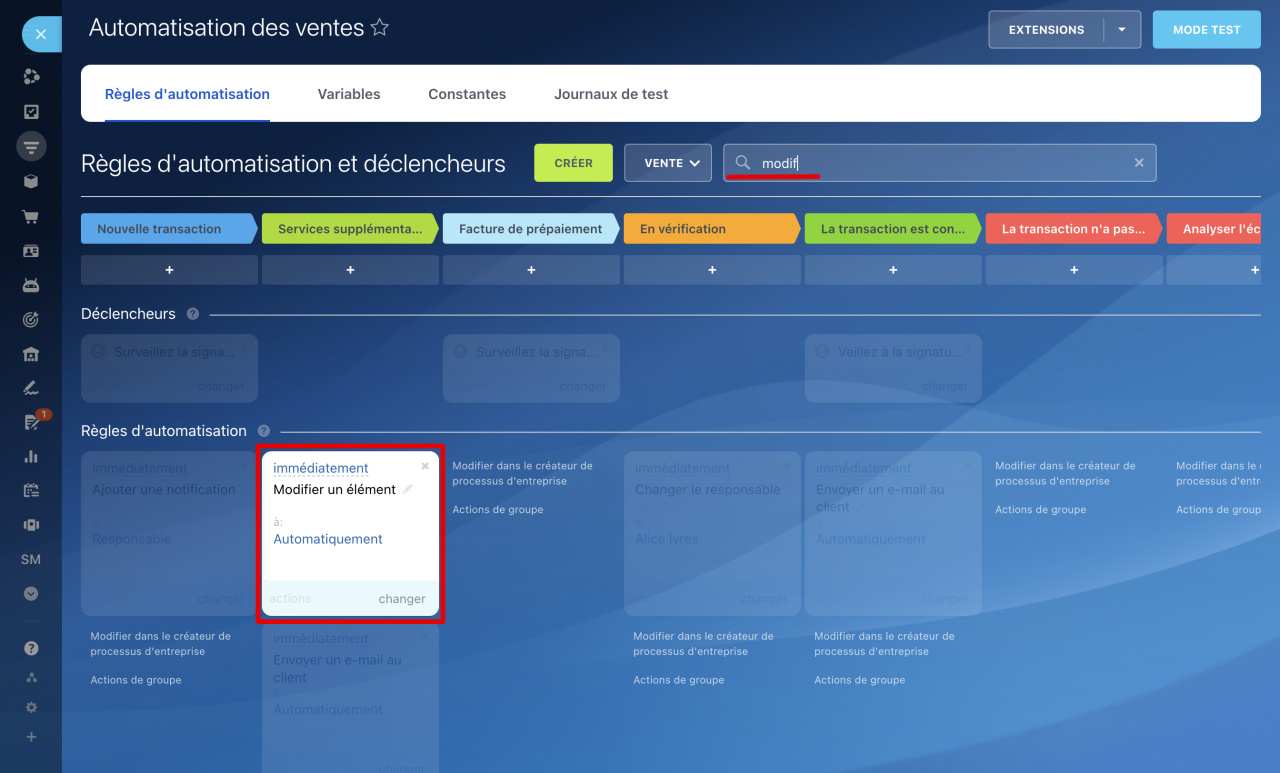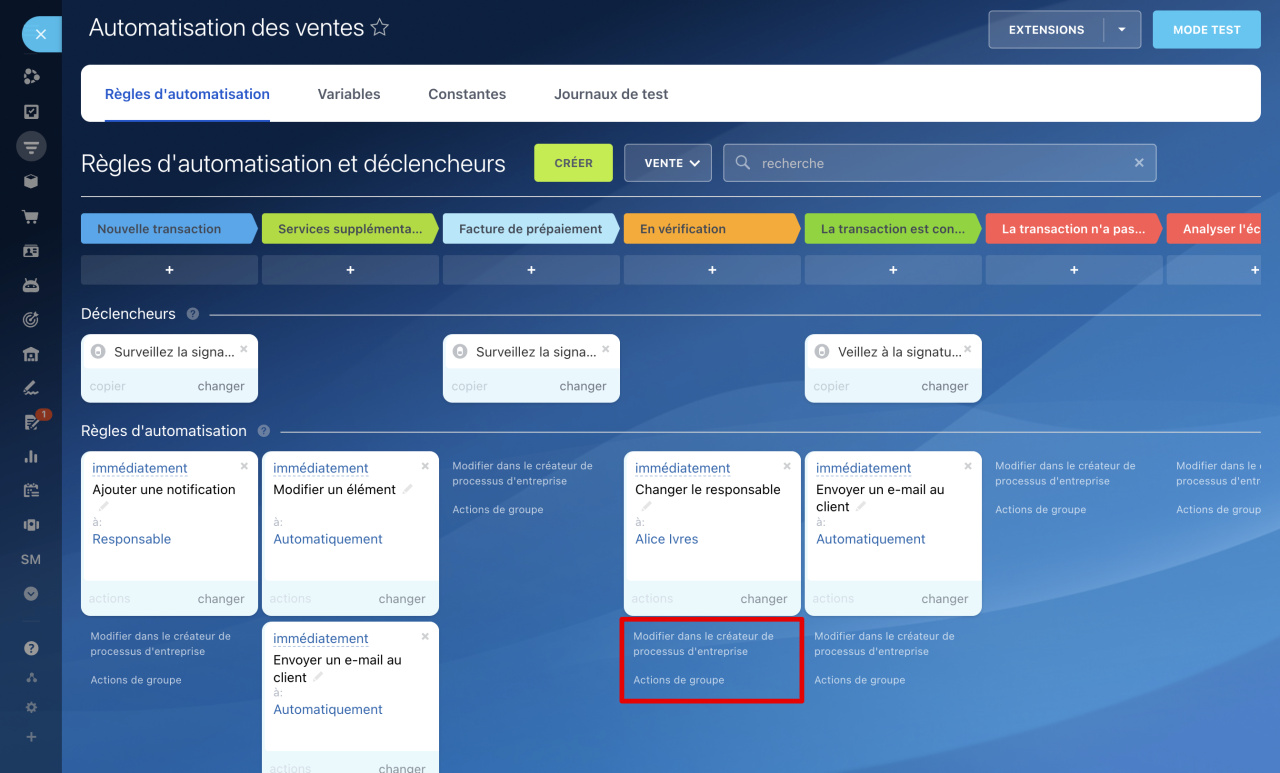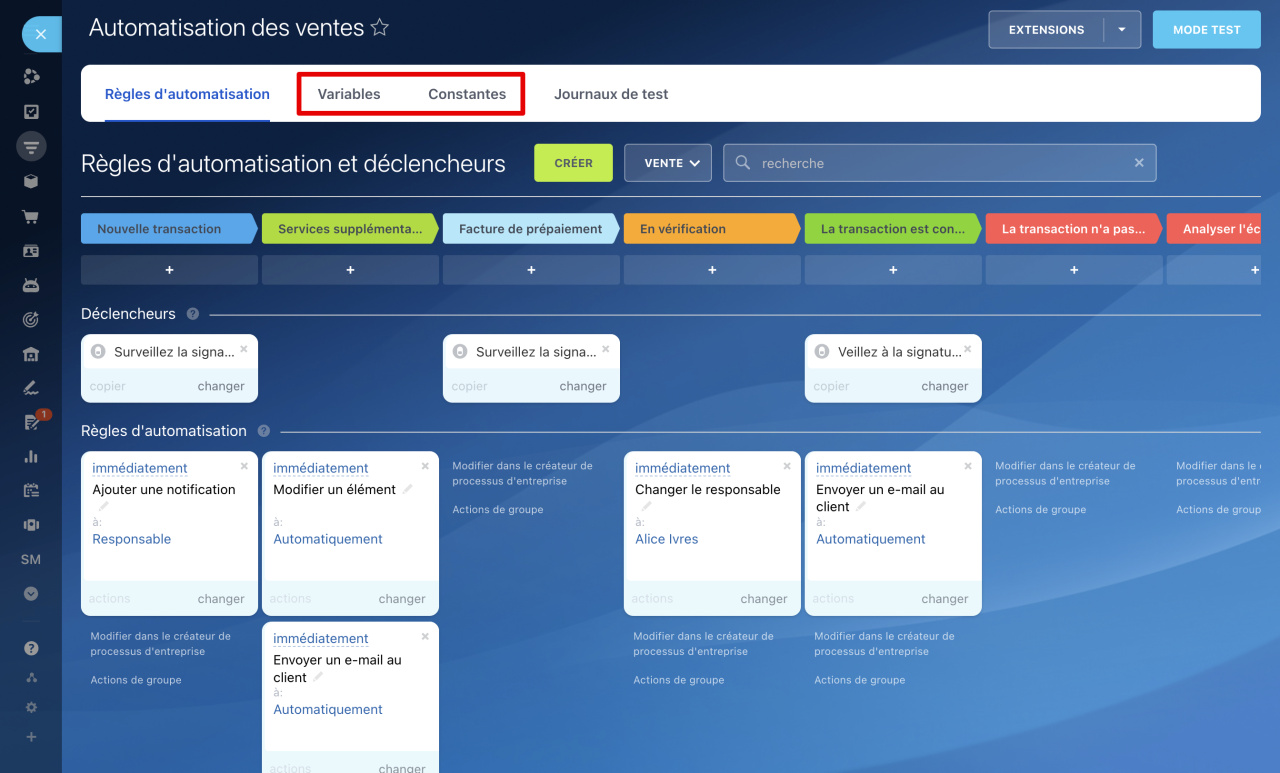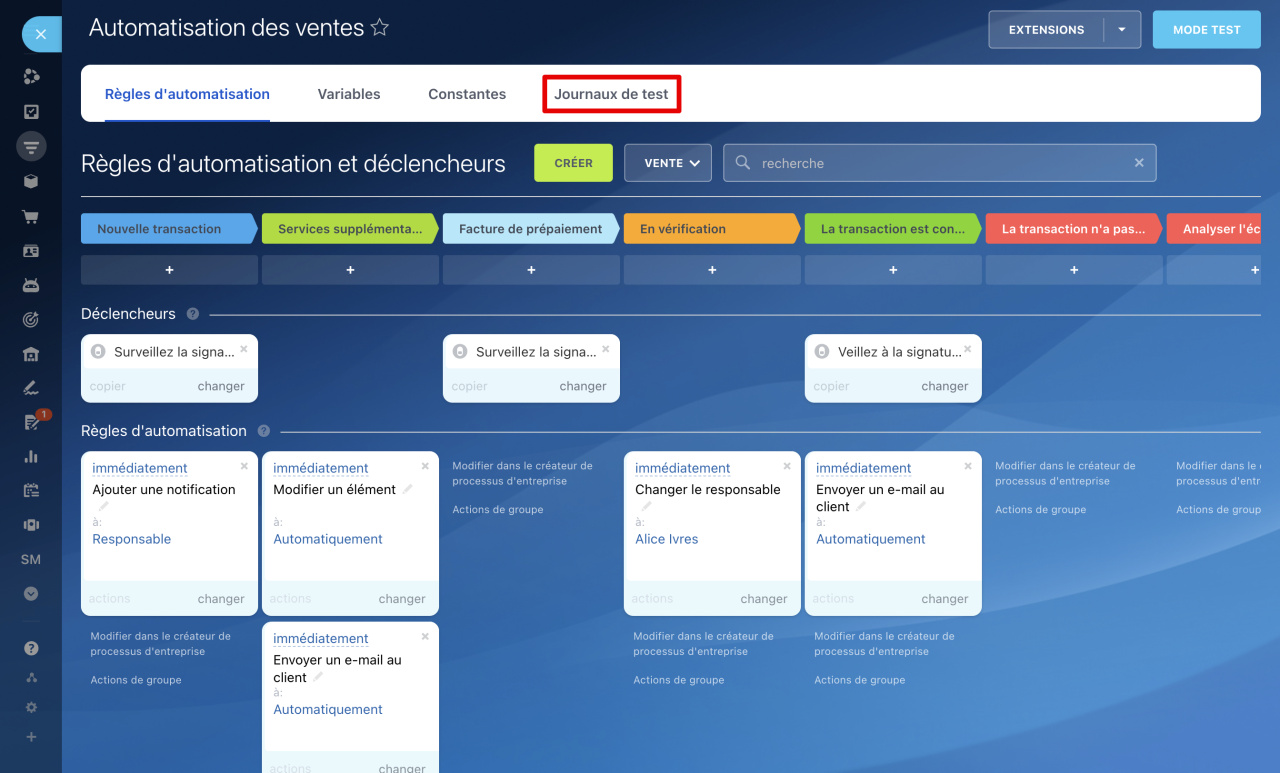Dans le CRM de Bitrix24, vous trouverez une gamme d'outils conçus pour simplifier et automatiser la gestion des clients. Ces outils vous permettent de répartir efficacement les commandes entre les managers, d'envoyer des e-mails et des SMS aux clients, de générer des documents, et bien plus encore.
Sur la page Automatisation des ventes, vous pouvez :
- ajouter et configurer des règles d'automatisation et des déclencheurs,
- définir des variables et des constantes,
- vérifier que l'automatisation est correctement configurée.
Plans tarifaires
1. Accédez à la section CRM.
2. Sélectionnez l'élément souhaité, par exemple, les prospects ou les transactions.
3. Ouvrez l'onglet Règles d'automatisation.
Règles d'automatisation et déclencheurs
Dans cet onglet, vous pouvez configurer des règles d'automatisation et des déclencheurs pour chaque étape. Les règles d'automatisation exécutent des actions lorsque l'élément CRM atteint une certaine étape : envoi d'e-mails et de SMS, création de documents, etc.
Les déclencheurs surveillent les actions des clients et les modifications dans le CRM : clic sur un lien dans un e-mail, appel entrant, paiement d'une facture, etc. Lorsqu'une action spécifiée se produit, le déclencheur déplace l'élément CRM vers une autre étape.
Règles d'automatisation dans le CRM
Déclencheurs dans le CRM
Choisir un pipeline. Dans les transactions, vous pouvez configurer des règles d'automatisation et des déclencheurs pour chaque pipeline de ventes.
Créer des pipelines de ventes
Trouver des règles d'automatisation et des déclencheurs. Pour trouver rapidement des règles d'automatisation ou des déclencheurs configurés, entrez leurs noms dans le champ de recherche.
Sous chaque étape de l'élément CRM, vous pouvez choisir des actions supplémentaires.
Modifier dans le créateur de processus d'entreprise. Avec le concepteur, vous pouvez ajouter des actions qui ne sont pas disponibles dans l'interface des règles d'automatisation. Par exemple, ajouter une action supplémentaire « Boucle ». Cela est utile pour automatiser des processus nécessitant l'exécution répétée des mêmes actions : vérifier des données, envoyer des notifications, etc.
Dans le concepteur, vous pouvez modifier à la fois une règle d'automatisation distincte et une chaîne de règles en une seule étape.
Créateur visuel de processus d’entreprise
Actions de groupe. Les modifications peuvent être appliquées simultanément à plusieurs ou à toutes les règles d’automatisation et déclencheurs au cours d’une étape. Par exemple, vous pouvez transférer toutes les règles d'automatisation des transactions vers les prospects.
Comment copier ou transférer des règles d'automatisation
Variables et constantes
Dans les onglets Variables et Constantes, vous pouvez stocker des informations à utiliser dans les règles d'automatisation : dans les conditions, différents champs, opérations mathématiques.
Les constantes sont des valeurs qui ne changent pas ou changent rarement. Cela peut être un taux d'imposition, une date spécifique, le rôle d'un employé, etc. Par exemple, vous pouvez créer une constante « Comptable principal » et assigner un employé spécifique à ce rôle.
Les variables sont des valeurs qui peuvent changer au cours du travail. Par exemple, le pourcentage des ventes. En fonction du montant des ventes, les managers recevront différents pourcentages. La règle d'automatisation « Modifier un élément » calculera automatiquement la rémunération en utilisant les valeurs des variables.
Constantes et variables dans les règles d'automatisation
Mode test des règles d'automatisation
Le débogueur vous aidera à tester les des règles d'automatisation et à vous assurer du bon fonctionnement des scénarios d'automatisation. Le débogage se fait sur une transaction test ou réelle. Vous pouvez suivre pas à pas toutes les actions des règles d'automatisation et corriger les erreurs.
Dans la section Journaux de test, les journaux contenant des informations sur les résultats du débogage sont stockés.
Qu'est-ce qu'un mode test des règles d'automatisation
Résumé
- Le CRM de Bitrix24 offre des outils puissants pour automatiser la gestion des clients, facilitant la répartition des commandes, l'envoi des e-mails et des SMS aux clients et la génération de documents.
- La page Automatisation des ventes vous permet d'ajouter des règles d'automatisation et des déclencheurs, de définir des variables et des constantes, et de tester vos configurations avec le débogueur de règles d'automatisation.
- Notez que l'automatisation des ventes est disponible selon le plan choisi.
- Dans l'onglet Règles d'automatisation, configurez des règles et des déclencheurs pour chaque étape de votre processus CRM.
- Utilisez les onglets Variables et Constantes pour stocker des informations essentielles pour vos règles d'automatisation, comme des conditions et des opérations mathématiques.
- Mode test des règles d'automatisation est un outil précieux pour vérifier et ajuster les actions automatisées, garantissant un fonctionnement fluide.